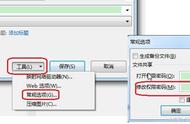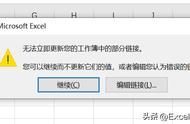本文是全网少见的从两个零基础快速入门教程,面向编程小白,从头开始学习“软件编程 人工智能”,以便让更多的非专业人士从核心层面了解人工智能的实现方式。本文会少讲理论,直接切入最核心的语句和算法应用。
由于内容较多,计划用三篇讲完。本文是第一篇:软件编程的快速入门,同时完成走迷宫程序的基础工作。
学习的最低要求是电脑中装有微软的Office办公软件,版本不限。只要你会Excel表格的基本操作,就OK了。不用安装任何编程语言和开发系统。
如果电脑中只有WPS Office,理论上也可以,但需要下载一个插件才能用VBA编程。有需要请留言。
我们会从VBA编程语言的入门讲起,让大家用最短的时间编写出自己的第一个计算机程序。然后开始编写真实的人工智能程序,采用强化学习算法。
强化学习是谷歌的围棋AI阿尔法狗、OpenAI的红蓝小人捉迷藏以及ChatGPT等都用到的人工智能算法。
我们会在Excel表格中画一个小型迷宫,构造三个表格作为人工智能的“参数”,老鼠要学会走迷宫,就是通过这些参数得到“智能”的。
这个教程也非常适合假期中的学生们,学习编程语言和人工智能编程。
下面我们开始:
01 在Excel中编写和运行程序微软的表格软件Excel自带编程语言:VBA,这是一种可视化的BASIC语言,特别适合初学者学习编程。
第一步:打开Excel的编程窗口
打开Excel软件,新建一个空白表格。然后按 Alt F11 组合键,打开编程窗口。组合键的按法是先按住Alt键不放,再按功能键F11。结果如下图:

右侧的窗口就是用来编写程序的界面,请按照上图所示,适当调整编程窗口的大小,使其在占据屏幕的一半,同时露出一半的表格。
然后按照图中标示①②的顺序,点开小框中的“ ”号变为“-”号,再双击“Sheet1”,把光标移到③处,就可以在里面写程序代码了。
第二步:编写第一个程序代码
每一个程序必须由“Sub”开头,空格,接『程序名称』及一对空括号,然后回车。『程序名称』可以用英文及汉字。用“End Sub”结束这段程序。例如:
Sub 初始化()
End Sub
如下图:

特别要强调的是,在程序中除了名称可以用汉字以外,其他的字符以及标点符号,都必须在英文状态下输入。否则会提示“无效字符”。最容易出错的是标点符号,如逗号『,』、句点『.』、单引号『'』、双引号『""』、括号『()』等,都必须是英文符号。
在一个程序中,可以写多个以“Sub”开头,并以“End Sub”结尾的程序,这段程序称为一个“过程”或“子程序”。
在“Sub”与“End Sub”之间,写入自编的程序代码。
第三步:在过程内写程序代码
把光标移到Sub过程内部,写入第一条语句:
Cells(1,1)=1
这条语句的功能是,向指定的单元格中填写指定内容。格式如下:

例如:Cells(1,1)=1,这句话的意思是,向第1行第1列的单元格中写入数字1。
我们在这个Sub过程里写三个Cells()语句:
Sub 初始化()
Cells(1,1)=1
Cells(1,2)=2
Cells(1,3)=3
End Sub
注意,程序语句通常要比Sub向右缩进4个空格,这样使程序看起来层次分明。按一下Tab键即可实现缩进功能。完整代码如下图: